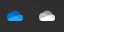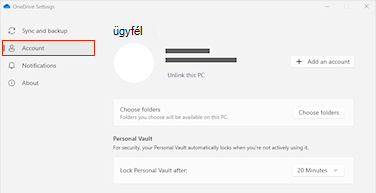OneDrive-fiók eltávolítása a számítógépről
-
Az értesítési területen válassza a OneDrive felhő lehetőséget a OneDrive előugró ablak megjelenítéséhez.
-
Válassza a OneDrive Súgó és beállítások ikont , majd válassza a Beállítások lehetőséget.
-
Lépjen a Fiók lapra.
-
Válassza a Számítógép leválasztása, majd a Fiók leválasztása lehetőséget.
Megjegyzések:
-
A fiókok eltávolításával nem veszít el fájlokat vagy mappákat. A leválasztást követően az összes fájl elérhetővé válik azOneDrive a weben.
-
Az eszközön elérhetőként
-
A
-
Ha csak bizonyos mappákat szeretne eltávolítani, olvassa el A számítógéppel szinkronizálandó OneDrive-mappák kiválasztása című témakört.
OneDrive-fiók eltávolítása a mobileszközről
-
Koppintson a profilképére vagy a(z) ikonra.
-
Koppintson a Beállítások elemre.
-
Koppintson az eltávolítani kívánt fiók
Megjegyzések:
-
A fiókok eltávolításával nem veszít el fájlokat vagy mappákat. A kijelentkezés után az összes fájl elérhetővé válik azOneDrive a weben.
-
Az offline vagy mentett fájlok az eszközön maradnak.
További segítségre van szüksége?
A OneDrive szinkronizálásának megszakítása vagy leállítása
A OneDrive kikapcsolása, letiltása vagy eltávolítása
Fiók hozzáadása a OneDrive-ban
|
|
Kapcsolatfelvétel az ügyfélszolgálattal Ha segítségre van szüksége a Microsoft-fiókjával és -előfizetéseivel kapcsolatban, keresse fel a Microsoft-fiókkal és számlázással kapcsolatos súgó webhelyét. Technikai támogatásért keresse fel a Kapcsolatfelvétel a Microsoft ügyfélszolgálatával lapot, írja be a problémát, és válassza aSegítség kérése lehetőséget. Ha további segítségre van szüksége, válassza a Kapcsolatfelvétel az ügyfélszolgálattal lehetőséget, hogy a legjobb támogatási lehetőséghez irányíthassuk. |
|
|
|
Rendszergazdák A rendszergazdák tekintsék meg a Súgó OneDrive rendszergazdáknak című részt, a OneDrive technikai közösséget vagy forduljanak a Microsoft 365 Vállalati verzió ügyfélszolgálatához. |